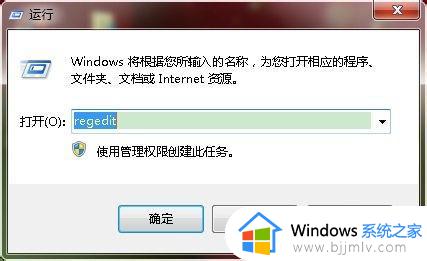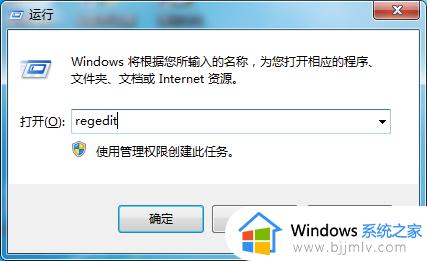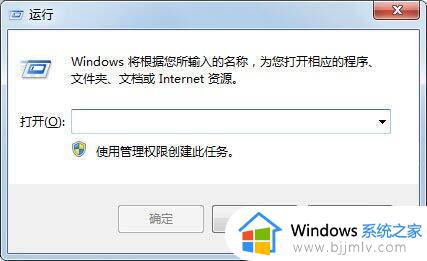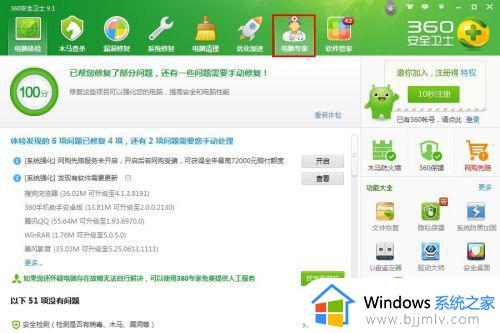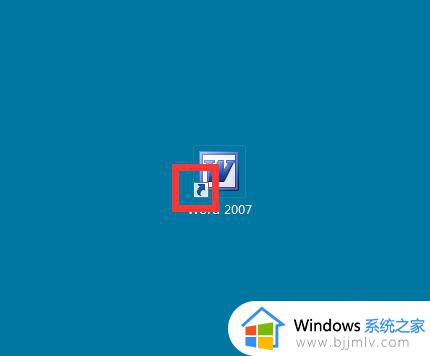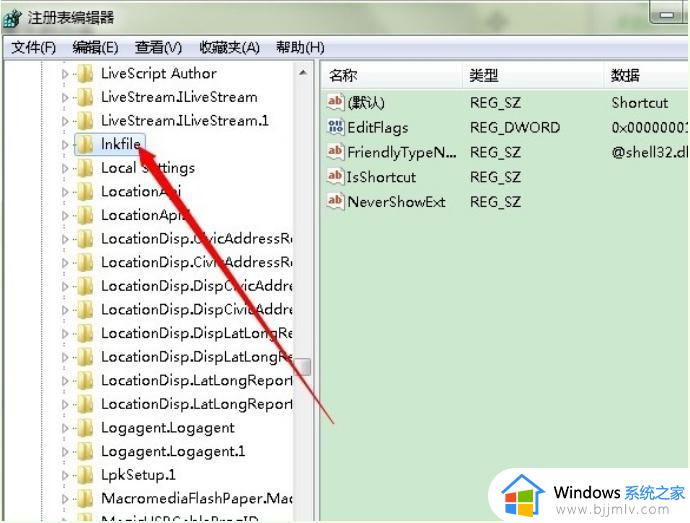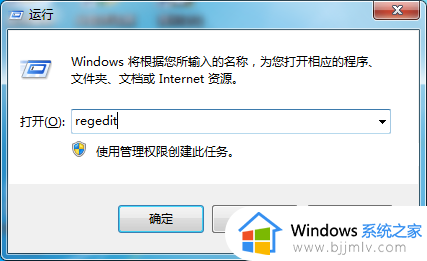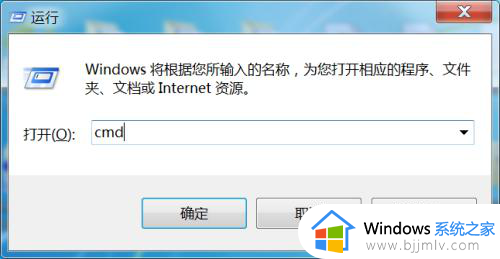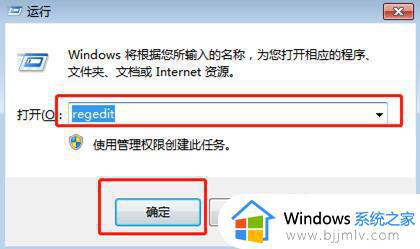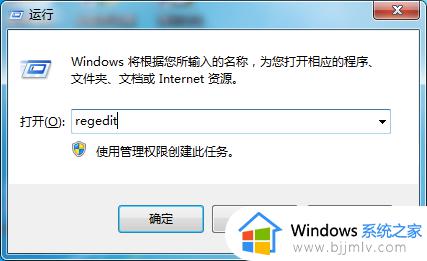win7桌面图标箭头怎么清除 win7桌面图标小箭头怎么去掉
在电脑桌面上创建软件快捷方式后,我们会发现图标上左下角都有一个白色的小箭头,这个是快捷方式的一个标志,但是很多win7系统用户觉得不大美观,就想要将其去掉,那么win7桌面图标箭头怎么清除呢?针对这个问题,本文给大家介绍一下win7桌面图标小箭头的去掉方法吧。
方法一、
1、在键盘上按“Win+R”组合键,打开运行对话框,输入“regedit”,调出注册表编辑器;
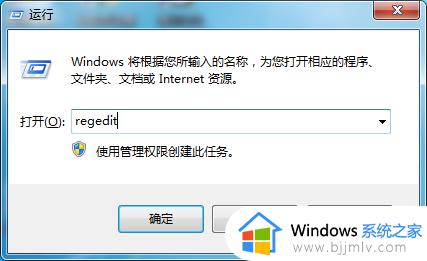
2、依次展开“HKEY_LOCAL_MACHINESOFTWAREClasseslnkfile”的注册表项;
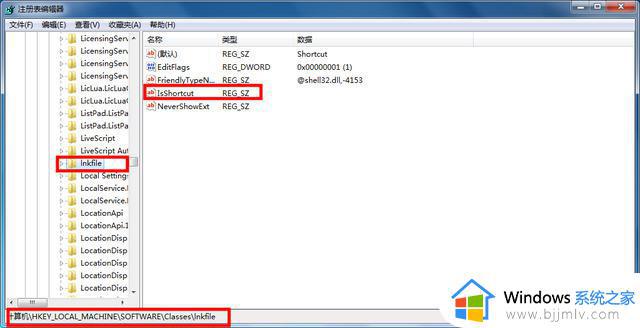
3、找到右侧栏中的“IsShortcut”,在它上面点击鼠标右键,点击删除,这时候系统会提示“确认数值删除”对话框,点击确定即可。
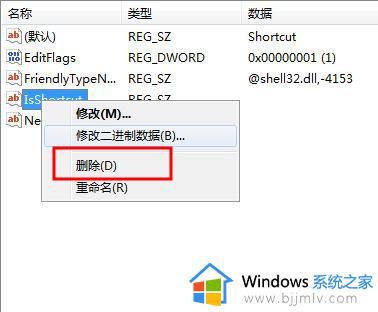
4.之后桌面图标的快捷方式就被去除了。
方法二、
1、在键盘上按“Win+R”组合键,打开运行对话框,输入下面这串字符cmd /k reg delete "HKEY_CLASSES_ROOTlnkfile" /v IsShortcut /f & taskkill /f /im explorer.exe & start explorer.exe然后点击确定,完成后就可以去掉小箭头了。
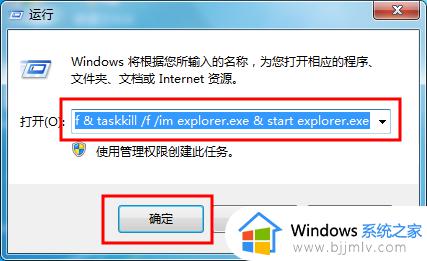
方法三、
1.新建一个文本文档,复制下面的代码,并另存为任意名称的bat文件(如:去除小箭头.bat)。
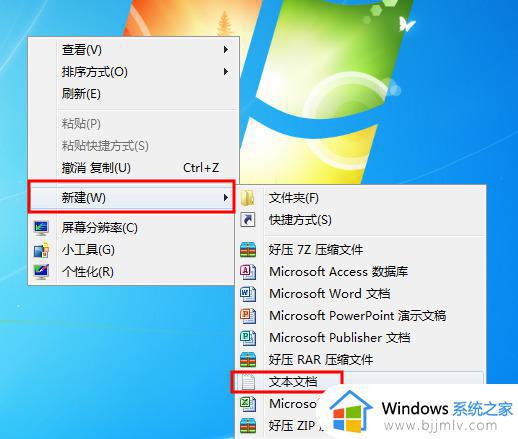
2.输入以下字符:
reg delete "HKEY_LOCAL_MACHINESOFTWAREMicrosoftWindowsCurrentVersionExplorerShell Icons" /v 29 /f
taskkill /f /im explorer.exe
attrib -s -r -h "%userprofile%AppDataLocaliconcache.db"
del "%userprofile%AppDataLocaliconcache.db" /f /q
start explorer
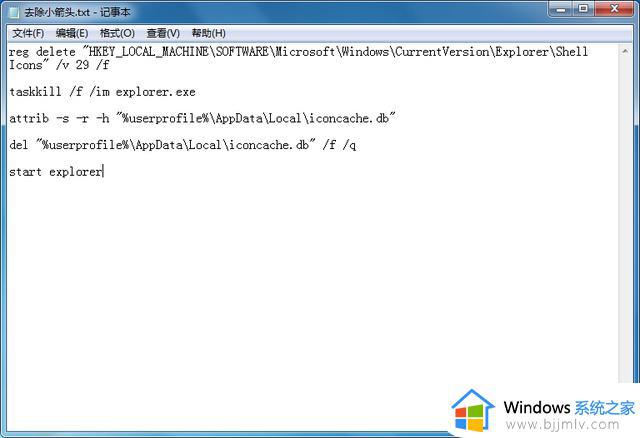
3.之后点击另存为,保存文件,运行该文件即可。
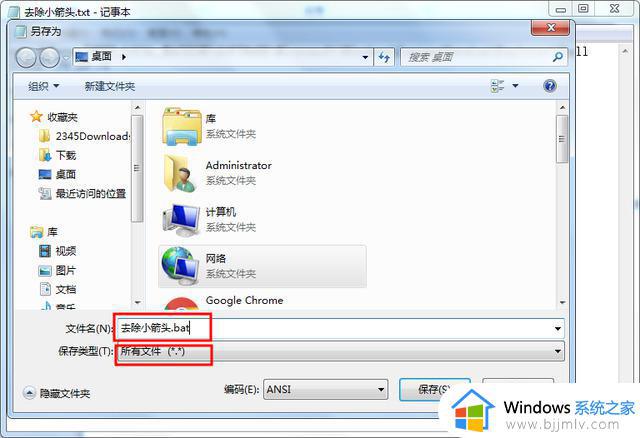
以上给大家介绍的就是win7桌面图标小箭头怎么去掉的详细内容,大家如果有需要的话,就可以参考上述方法步骤来进行操作即可。